Sådan opsætter du Gosund Smart Plug
Hvad skal man vide
- Sørg for, at du tilslutter dit smartstik til et 2,4 GHz Wi-Fi-netværk.
- Hvis du ikke ser hurtigt blinkende lys, når du installerer dit smartstik, skal du holde indikatoren nede i fem sekunder.
- Skift til AP-parringstilstand, hvis du har problemer med at oprette forbindelse til standard EZ-parringstilstand.
Denne artikel forklarer, hvordan du opsætter et Gosund Smart Plug i dit hjem. Ved at bruge et smart stik er du i stand til at styre en eller flere enheder gennem Gosound-appen eller din foretrukne stemmeassistent, samt indstille specifikke tidsplaner og timere.
Hvordan forbinder jeg mit Gosund til en ny Wi-Fi?
Smart-stik er en ukompliceret måde at gøre dit hjem smartere og mere forbundet uden at bruge hundredvis af dollars på nye enheder. Ved at opsætte Gosund smartstik kan du tage en eksisterende enhed såsom en lampe, kedel eller luftfugter og tilføje smarte muligheder. Så i stedet for at skulle rejse dig op for at tænde lyset på gammeldags måde, kan du for eksempel med et smart stik gøre det gennem din telefon og komforten i din sofa.
Gosund Smart Plugs er særligt nyttige, fordi de fungerer sammen med Alexa og Google Assistant. Gennem Gosund-appen kan du også indstille tidsplaner for, at dine enheder skal tænde på et bestemt tidspunkt og gruppere elementer sammen. For eksempel, ved at gruppere alle dine lys, kan du gå ind og bede Google om at "tænde lyset" eller gøre det ved at trykke på en enkelt knap på din telefon.
Sådan konfigurerer du det og får det forbundet til dit Wi-Fi-hjemmenetværk.
Sæt Gosund smart stikket i den stikkontakt, du vil bruge.
Scan QR-koden på Gosund-boksen.
-
Download Gosund-appen fra Apple App Store eller Google Play til din smartphone.
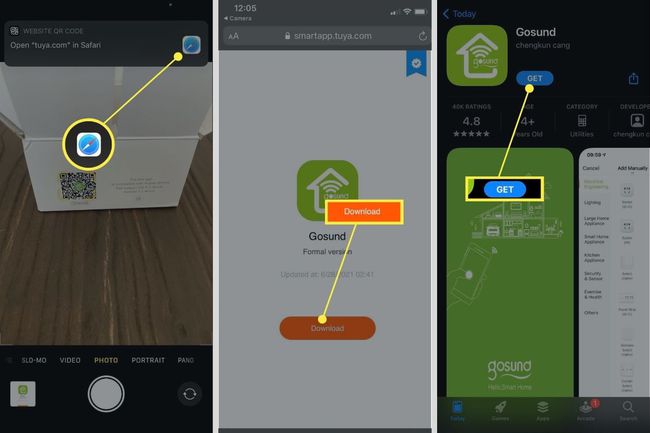
Åbn Gosund-appen og tilmeld dig med din e-mailadresse.
Når du bliver bedt om det, skal du indtaste den bekræftelseskode, der er sendt til din e-mailadresse.
-
Indstil din kontoadgangskode.

Vælg i appen Tilføj enhed.
Vælg på den næste skærm Tilføj manuelt og tryk Stik (Wi-Fi).
Der vises en skærm, der beder dig om at bekræfte dit 2,4 GHz Wi-Fi-netværk. Hvis det forkerte netværk dukker op, skal du gå til telefonens Wi-Fi-indstillinger og vælge det relevante netværk.
-
Indtast din adgangskode, og vælg Næste.
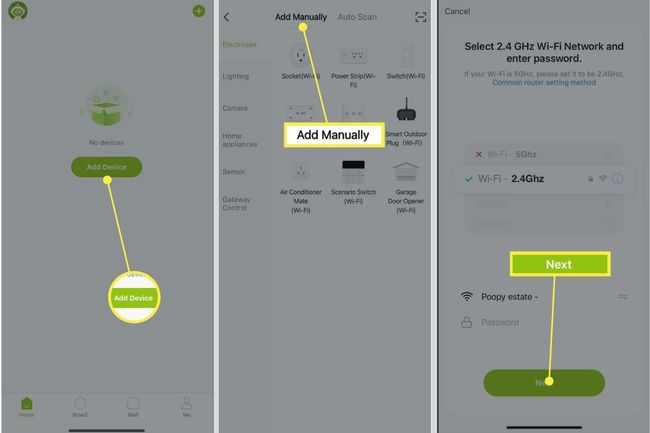
-
Se på smartstikket i stikkontakten, og sørg for, at indikatoren blinker hurtigt.
Hvis indikatoren ikke blinker hurtigt, skal du holde indikatoren nede i fem sekunder.
Tryk på Bekræft, at indikatoren blinker hurtigt på skærmen og vælg Næste.
-
En skærm vil poppe op, der angiver, at enheden tilføjes. Når du ser en bekræftelsesskærm, der forklarer, at enheden er blevet tilføjet, skal du vælge Færdig.

For at sikre dig, at alt fungerer, kan du gå til startskærmen i Gosund-appen ved at trykke på Hjem nederst til venstre på skærmen. Det smarte stik, du lige har installeret, bør vises blandt alle andre smarte stik, du allerede har installeret i dit hjem. Disse kan alle omdøbes, så du nemt kan identificere, hvilket stik der er hvilket, og de kan også grupperes sammen, så du er i stand til at tænde for alle enheder på én gang.
For at tænde eller slukke for et smartstik skal du vælge det stik, du vil betjene på skærmen.
-
Tryk på cirklen mærket på skærmen Stikkontakten er slukket for at tænde for stikkontakten.
Hvis du vil, kan du indstille tidsplaner for, at din enhed tænder eller slukker på ethvert givet tidspunkt. Du kan også tilslutte dit smartstik til en stemmeassistent som Google Assistant eller Alexa for at betjene dine smarte stik med nogle få enkle ord.

Hvorfor forbinder Gosund ikke?
Hvis dit Gosund smartstik ikke opretter forbindelse til dit Wi-Fi-netværk, er der et par handlinger, du skal tage.
- Sørg for, at du har en stærk Wi-Fi-forbindelse, og at du tilslutter din enhed til et 2,4 GHz Wi-Fi-netværk, da dette er det eneste kompatible netværk med dit smartstik.
- Dobbelttjek, at din Wi-Fi-adgangskode er korrekt.
- Kontroller, at Gosund smartstikket er tændt og i standard EZ-parringstilstand. Hvis lysene på stikket ikke blinker hurtigt, skal du holde indikatoren nede i fem sekunder.
- Hvis EZ-parringstilstand ikke virker, skal du skifte til AP-parringstilstand, som kan findes øverst til højre på skærmen, og følg appens instruktioner.
- Nulstil dit smartstik ved at trykke på indikatoren i ti sekunder, indtil det begynder at blinke et blåt lys hurtigt. Gentag installationsprocessen.
- Tag smartstikket ud, og genstart dit internet.
- Kontakt Gosund support, hvis du stadig oplever problemer for at anmode om et udskiftningsstik.
Hvordan sætter jeg mit smartstik i parringstilstand?
Når du opsætter dit smartstik, vil det automatisk gå i standard EZ-parringstilstand, når du har angivet den enhed, du vil tilføje, og bekræftet dit Wi-Fi-netværk og din adgangskode. Hvis EZ-parringstilstanden ikke kunne parre dit smartstik, kan du prøve AP-parringstilstand ved at følge disse trin.
Vælg øverst til højre på skærmen EZ-tilstand og så AP-tilstand.
Hvis du ikke ser et langsomt blinkende lys på siden af dit Gosund smartstik, skal du nulstille enheden ved at holde indikatoren nede i 5 sekunder. Når indikatoren blinker hurtigt, skal du holde indikatoren nede igen i 5 sekunder.
-
Når lyset blinker langsomt, skal du trykke på Bekræft, at indikatoren blinker langsomt og vælg Næste.
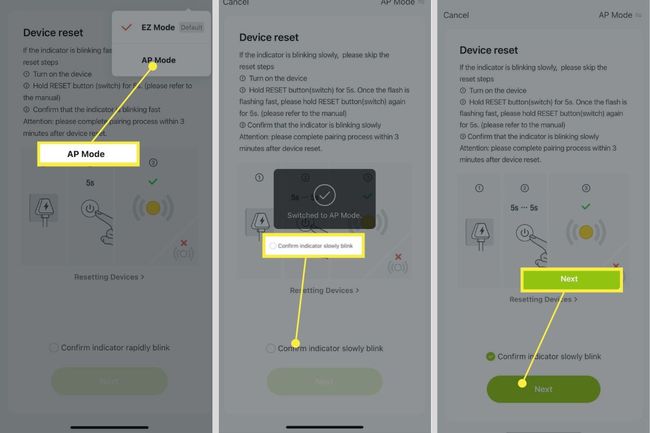
Tilslut din mobiltelefon til SmartLife-XXXX hotspot ved at vælge Gå til Connect.
I dine Wi-Fi-indstillinger skal du vælge SmartLife netværk.
Vend tilbage til appen, som begynder at scanne efter dit smartstik.
-
Når stikket er tilføjet, vil du se en bekræftelsesskærm. Vælg Færdig.
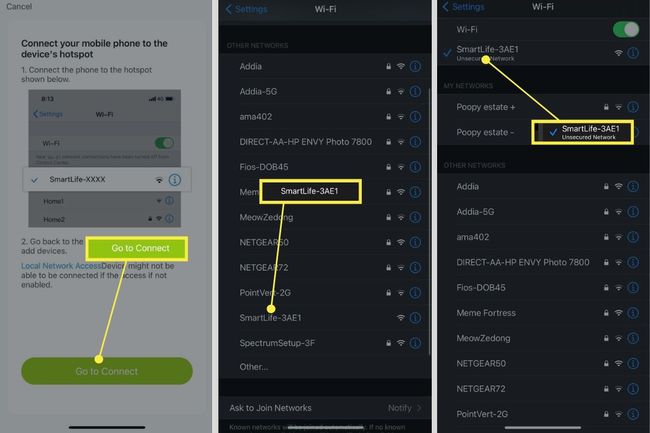
FAQ
-
Hvordan forbinder jeg mit Gosund smartstik til Alexa?
Til tilslut dit smarte stik til Alexa, skal du først konfigurere det i Gosund-appen. Derefter, tilføje Gosund-færdigheden til din Alexa-app. Tilslut derefter Gosund smartstikket, tryk på Tilføj enhed i Alexa-appen, og følg trinene for at linke til stikket.
-
Hvordan sætter jeg et Gosund smart stik op med Google home?
Konfigurer dit stik i Google Home-appen, tryk derefter på stikket og tryk Indstillinger. Vælg Enhedstype, vælg Prop og tryk Næste. Indtast et navn til din enhed, og tryk på Gemme.
